Πώς να αποκρύψετε και να αποκρύψετε φωτογραφίες στο iPhone σας
Ipad μήλο Iphone Ήρωας / / October 13, 2023

Δημοσίευσε

Θέλετε να κρατήσετε ορισμένες φωτογραφίες κρυφές από το ρολό της κάμερας του iPhone σας; Για να αποκρύψετε και να αποκρύψετε φωτογραφίες στο iPhone σας, χρησιμοποιήστε αυτόν τον οδηγό.
Όταν εμφανίζετε φωτογραφίες σε άτομα στο iPhone σας, ίσως θέλετε κάποιες να παραμένουν κρυφές για να τις βρείτε αργότερα. Η απόκρυψη φωτογραφιών είναι χρήσιμη όταν θέλετε να κρατήσετε επιλεγμένες λήψεις μακριά από τα αδιάκριτα βλέμματα. Ίσως θέλετε να δείξετε σε κάποιον φωτογραφίες από ένα οικογενειακό ταξίδι ή ένα έργο εργασίας, όχι τις ντροπιαστικές selfies σας.
Όποιος κι αν είναι ο λόγος, η Apple σας επέτρεψε να αποκρύψετε φωτογραφίες στο iPhone σας από τότε που κυκλοφόρησε το iOS 14 το 2020. Επιπλέον, είναι πιο εύκολο από κλείδωμα φωτογραφιών, αν και μπορεί να θέλετε να το κάνετε κι εσείς.
Θα σας δείξουμε πώς να αποκρύψετε και να αποκρύψετε φωτογραφίες στο iPhone σας παρακάτω.
Πώς να αποκρύψετε φωτογραφίες στο iPhone σας
Αν και μπορούσατε να αποκρύψετε φωτογραφίες και βίντεο στο iPhone σας στην εφαρμογή Φωτογραφίες για κάποιο χρονικό διάστημα, η διαδικασία έχει ελαφρώς αλλάξει καθώς το iOS έχει ενημερωθεί τα τελευταία χρόνια.
Τώρα μπορείτε να κρατήσετε τις φωτογραφίες σας κρυφές σε έναν φάκελο που μπορεί να ανοίξει μόνο χρησιμοποιώντας το Face ID. Αυτή η δυνατότητα προσθέτει ένα επιπλέον επίπεδο προστασίας για να διασφαλίσει ότι οι άνθρωποι δεν μπορούν να δουν επιλεγμένες λήψεις στο τηλέφωνό σας.
Για να αποκρύψετε φωτογραφίες στο iPhone σας:
- Ανοιξε το Εφαρμογή φωτογραφιών στο iPhone σας.
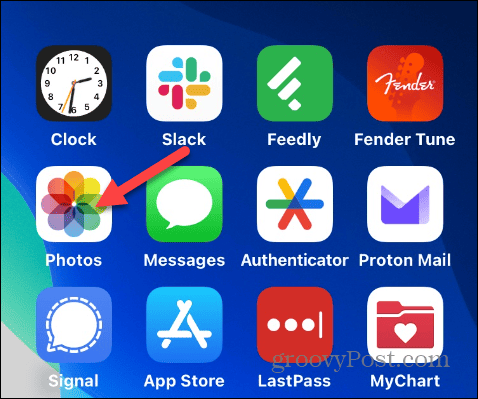
- Επιλέξτε τη φωτογραφία ή το βίντεο που θέλετε να αποκρύψετε και πατήστε το τρεις τελείες κουμπί μενού στην επάνω δεξιά γωνία.
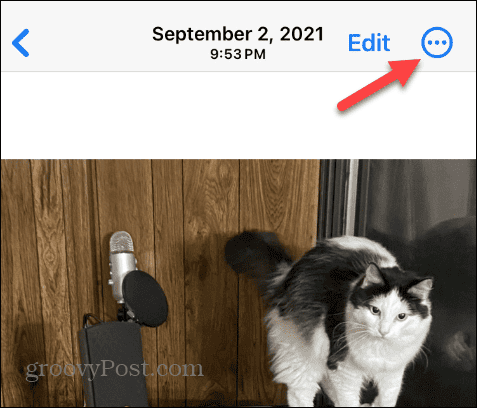
- Παρακέντηση Κρύβω από το μενού που εμφανίζεται.
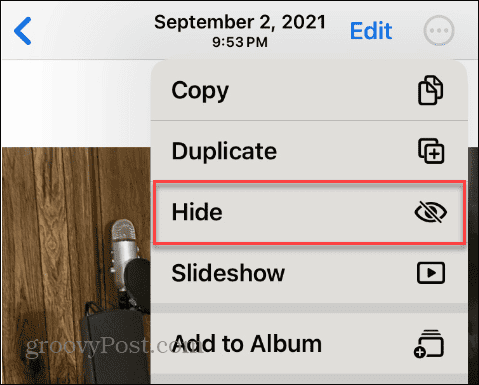
- Πατήστε το Απόκρυψη φωτογραφίας επιλογή όταν το μήνυμα επαλήθευσης εμφανίζεται στο κάτω μέρος.

- Εναλλακτικά, μπορείτε να πατήσετε παρατεταμένα μια μικρογραφία φωτογραφίας στην εφαρμογή Φωτογραφίες, πατήστε Κρύβω από το μενού και επιβεβαιώστε την επιλογή σας.

Μόλις αποκρύψετε μια φωτογραφία, θα αποθηκευτεί στο Κρυμμένος άλμπουμ και δεν θα εμφανίζεται πλέον στο ρολό της κύριας κάμερας.
Πώς να βρείτε τις κρυφές σας φωτογραφίες στο iPhone
Όταν αποκρύπτετε φωτογραφίες ή βίντεο στο iPhone σας, θα πρέπει να ξέρετε πώς να αποκτήσετε πρόσβαση σε Κρυμμένος φάκελο για να τα δείτε αργότερα.
Για να βρείτε κρυφές φωτογραφίες στο iPhone σας:
- Ανοιξε το Εφαρμογή φωτογραφιών και πατήστε το Άλμπουμ κουμπί στο κάτω μέρος της οθόνης.

- Κάντε κύλιση προς τα κάτω στην οθόνη Άλμπουμ στο Βοηθητικά προγράμματα ενότητα και πατήστε Κρυμμένος.

- Οι φωτογραφίες που ρυθμίσατε Κρυμμένος θα εμφανιστεί σε αυτόν τον φάκελο.
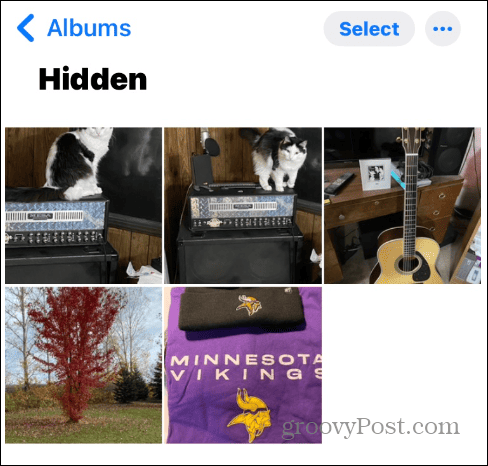
Πώς να προστατέψετε τις κρυφές σας φωτογραφίες στο iPhone σας με το Face ID
Μπορείτε να απαιτήσετε Επαλήθευση ταυτότητας προσώπου για να αποκτήσετε πρόσβαση στο κρυφό άλμπουμ, το οποίο εμποδίζει τους άλλους να βλέπουν κρυφές φωτογραφίες.
Για να προστατέψετε τις κρυφές φωτογραφίες στο iPhone σας με το Face ID:
- Ανοιξε Ρυθμίσεις στο iPhone ή το iPad σας.
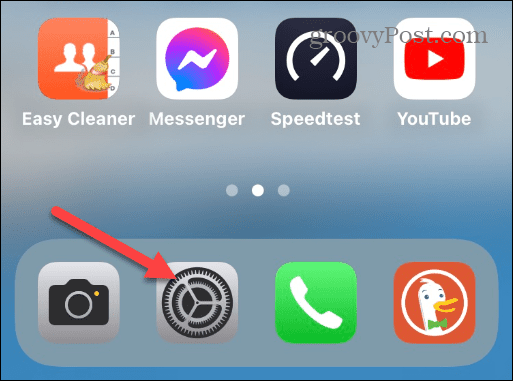
- Κάντε κύλιση προς τα κάτω και επιλέξτε το Φωτογραφίες από το μενού.
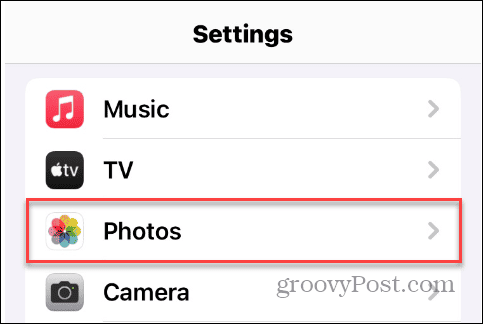
- Σύρετε προς τα κάτω την ακόλουθη οθόνη και εναλλάξτε το Χρησιμοποιήστε το Face ID μεταβείτε στη θέση ενεργοποίησης.
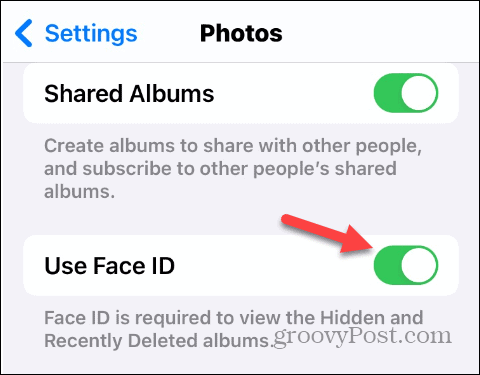
- Μόλις ενεργοποιηθεί, θα χρειαστεί η επαλήθευση Face ID για να δείτε τα περιεχόμενα στο Κρυμμένος ντοσιέ. Είναι επίσης σημαντικό να σημειωθεί ότι αυτή η δυνατότητα προστατεύει το Φωτογραφίες που διαγράφηκαν πρόσφατα άλμπουμ.

Πώς να αποκρύψετε το κρυφό άλμπουμ από την προβολή στο iPhone σας
Εάν θέλετε να πάτε την ασφάλειά σας ένα βήμα παραπέρα, μπορείτε να διατηρήσετε το Κρυμμένος άλμπουμ κρυφό, ώστε οι άλλοι χρήστες να μην μπορούν να το πατήσουν.
Για να αποκρύψετε το κρυφό άλμπουμ στο iPhone σας:
- Ανοιξε το Ρυθμίσεις εφαρμογή στο δικό σας iPhone ή iPad.
- Κάντε κύλιση προς τα κάτω και επιλέξτε Φωτογραφίες από τη λίστα.
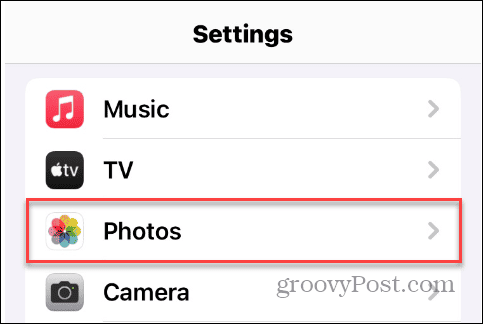
- Απενεργοποιήστε το Εμφάνιση κρυφού άλμπουμ διακόπτης.
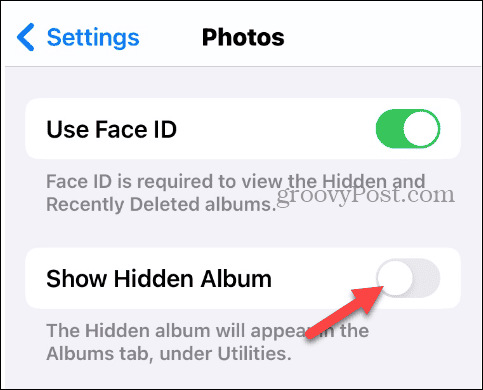
- Μόλις απενεργοποιηθεί, το Κρυμμένος Το άλμπουμ δεν θα εμφανίζεται πλέον στο Άλμπουμ καρτέλα ή κάτω από το Βοηθητικά προγράμματα Ενότητα.

Πώς να αποκρύψετε τις φωτογραφίες σε iPhone ή iPad
Εάν θέλετε ορισμένες φωτογραφίες να εμφανίζονται στο ρολό της κάμερας ως συνήθως και όχι στο Κρυμμένος άλμπουμ, μπορείτε να τα αποκρύψετε.
Για να αποκρύψετε φωτογραφίες στο iPhone ή το iPad σας:
- Εκκινήστε το Φωτογραφίες εφαρμογή στο iPhone σας και ανοίξτε το Κρυμμένος ντοσιέ.
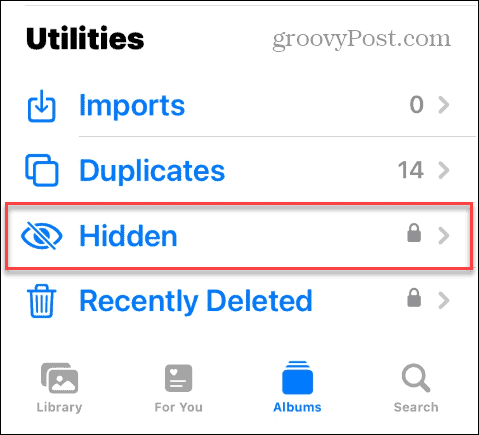
- Επιλέξτε τη φωτογραφία ή το βίντεο που θέλετε να εμφανίζεται και πατήστε το τρεις τελείες κουμπί στην επάνω δεξιά γωνία.
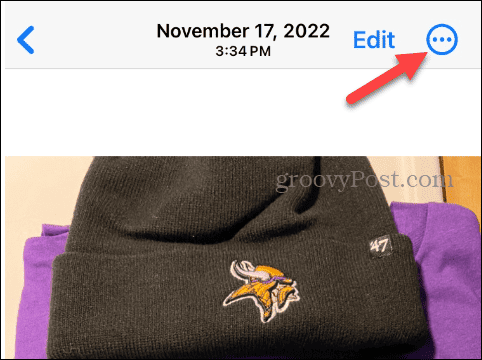
- Παρακέντηση Απόκρυψη από το μενού που εμφανίζεται.
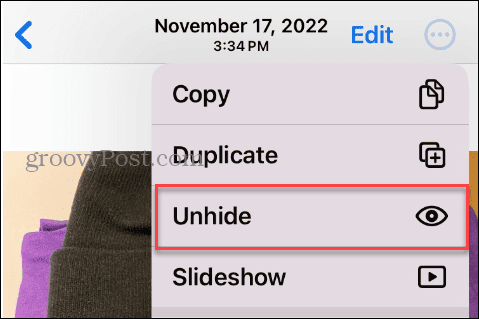
Αφού ακολουθήσετε τα βήματα, οι φωτογραφίες θα εμφανιστούν ξανά στο κύριο ρολό της κάμερας όπως πριν ήταν κρυφές.
Διαχείριση φωτογραφιών σε iPhone και iPad
Εάν θέλετε να βεβαιωθείτε ότι ορισμένες φωτογραφίες ή βίντεο στο iPhone ή το iPad σας δεν είναι προσβάσιμες και δεν φαίνονται όταν παραδίδετε τη συσκευή σας σε κάποιον, μπορείτε να αποκρύψετε και να αποκρύψετε φωτογραφίες στο iPhone σας.
Για πρόσθετη ασφάλεια, μπορείτε να κρατήσετε τις φωτογραφίες και τα βίντεο κλειδωμένα απαιτώντας το Face ID και αποκρύπτοντας εντελώς τον φάκελο Hidden. Εάν θέλετε τα στοιχεία να εμφανίζονται στο ρολό της φωτογραφικής μηχανής σας στο μέλλον, η απόκρυψή τους είναι μόλις μερικά πατήματα μακριά.
Θέλετε να ανανεώσετε τις φωτογραφίες σας στη συνέχεια; Μπορείς αφαιρέστε τα κόκκινα μάτια από τις φωτογραφίες του iPhone σας χρησιμοποιώντας την εφαρμογή Φωτογραφίες.
